امروز هم با شما هستی با یک اموزش رایگان اکسل حذف فاصله های اضافی در سلول اکسل
با استفاده از رو تا تابع بسیار کاربردی تابع TRIM و تابع SUBSTITUTE در اکسل
یکی از مشکلاتی که کاربران اکسل در هنگام کار با متون با آن مواجه میشوند وجود فاصله اضافی در ابتدا، وسط و یا انتهای متن یا اعداد میباشد. برای مثال اگر در سلولی کلمه “سون ریپلای” و در سلول دیگر کلمه “سون ریپلای ” (همراه با دو فاصله اضافی در انتهای کلمه) ثبت شده باشد، اکسل مقادیر درج شده در این دو سلول را متفاوت در نظر میگیرد. این فواصل اضافی را براحتی میتوان حذف کرد.در ادامه مطلب با سون ریپلای همراه باشید تا با نحوه انجام اینکار آشنا شوید.

ما در یک آموزش رایگان اکسل برای شما دو رش برای حذف فاصله های اضافی در سلول اکسل آموزش میدهیم.
1 – حذف فاصله های اضافی در سلول اکسل در مثال باله هم اشاره شد
2- حذف خط فاصله بین اعداد در اکسل مثال “12345” در سلول دیگر “1 2 3 45 ” به این شکل باشد اکسل مقادیر درج شده در این دو سلول را متفاوت در نظر میگیرد.
البته ناگفته نماند که فاصله بین اعداد در اکسل برای محاسبه هم دچار مشکل میشود خوب بریم سراغ آموزش.
حذف فاصله بین کلمات در اکسل با استفاده از تابع TRIM
ما در این آموزش توی ستون (A2) متن را به این شکلی داریم ( آموزش رایگان اکسل ) و در ستون (B2) فرمول TRIM به شکلی زیر وارد میکنم
|
1 |
=TRIM(A2) |
و در نهایت متن ما به صورت زیر اصلاح خواهد شد
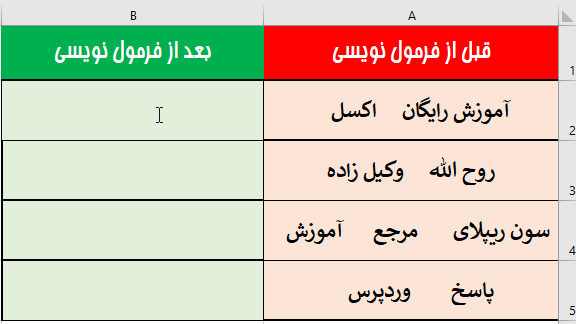
حذف فاصله بین اعداد در اکسل با استفاده از تابع SUBSTITUTE
در آموزش باله ما فاصله بین کلمات حذف کردیم و میخواهیم فاصله بین اعداد هم با فرمول SUBSTITUTE
حذف کنیم
خوب ما توی ستون (A2) چند تا اعداد وارد کریم به این شکلی ( 1111 555 5 54 ) و در ستون (B2) تابع SUBSTITUTE به شکلی زیر وارد میکنم
|
1 |
=SUBSTITUTE(A2," ","") |
نتیجه فرمول SUBSTITUTE مشاهده نماید
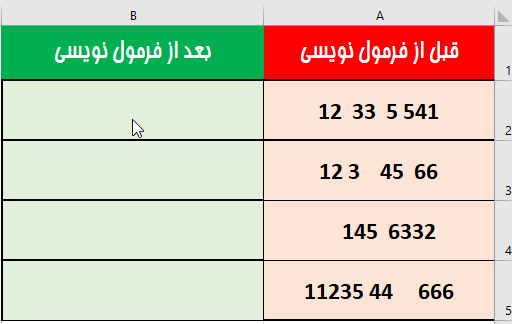
خوب دوستان عزیز این آموزش رایگان اکسل هم به پایان رسید
شما در این اموزش ریگان اکسل با تابع های TRIM و SUBSTITUTE به صورت کامل آشنا شدید در آموزش های بعد با چند فرمول بسیار کاربردی در خدمت شما خواهیم بود (:




با سلام من اکسلم یه مشکلی پیدا کرده تاریخ ها رو کم نمیکنه دو تا تاریخ رو میزنم کم کنه میزنه value ممنون میشم راهنمائیم کنین؟
درود خدمت شما دوست عزیز
سوال شما مربوط به این آموزش نمی باشد لطفا سوال خود را در قسمت مربوطه سوال کنید در غیر این صورت پاسخ داده نخواهد شد
موفق باشید
• سلام. از شما به خاطر آموزش خوبتان سپاس گذاری می کنم. کار من به گونه ای است که نیاز دارم از یک تارنمای اینترنتی اعدادی را کپی و آن ها را در اکسل پیست کنم. مشکلی که این کار به وجود می آورد این است که هنگام پیست کردن اعداد یک فاصله اضافه در آخر عدد هم در اکسل قرار می گیرد؛ موضوعی که انجام کار ریاضی( ضرب، جمع و تفریق و ..) را بر روی اعداد غیر ممکن می کند. می خواستم بپرسم این فاصله اضافی را چگونه می توان حدف کرد؟ تابع های trim و substitute را هم امتحان کرده ام. برای این مشکل کارایی ندارند.
نشانی تارنمای اینترنتی:
سلام از flash fill استفاده کنید مشکل رفع میشه منم همین موضوع رو دارم که مشکلم بعد اینکار رفع شد
درود سپاس خدمت شما دوست عزیز
اگر با این فرمول ها مشکل تون حل نشد باید از کد vba استفاده کنید
موفق باشد
مرسی مهندس.ساده و عالی و کاربردی.دستت درد نکنه ♥
درود خدمت شما دوست عزیز
خواهش میکنیم خوشحال هستم که برای شما هم کاربردی بود
موفق باشد